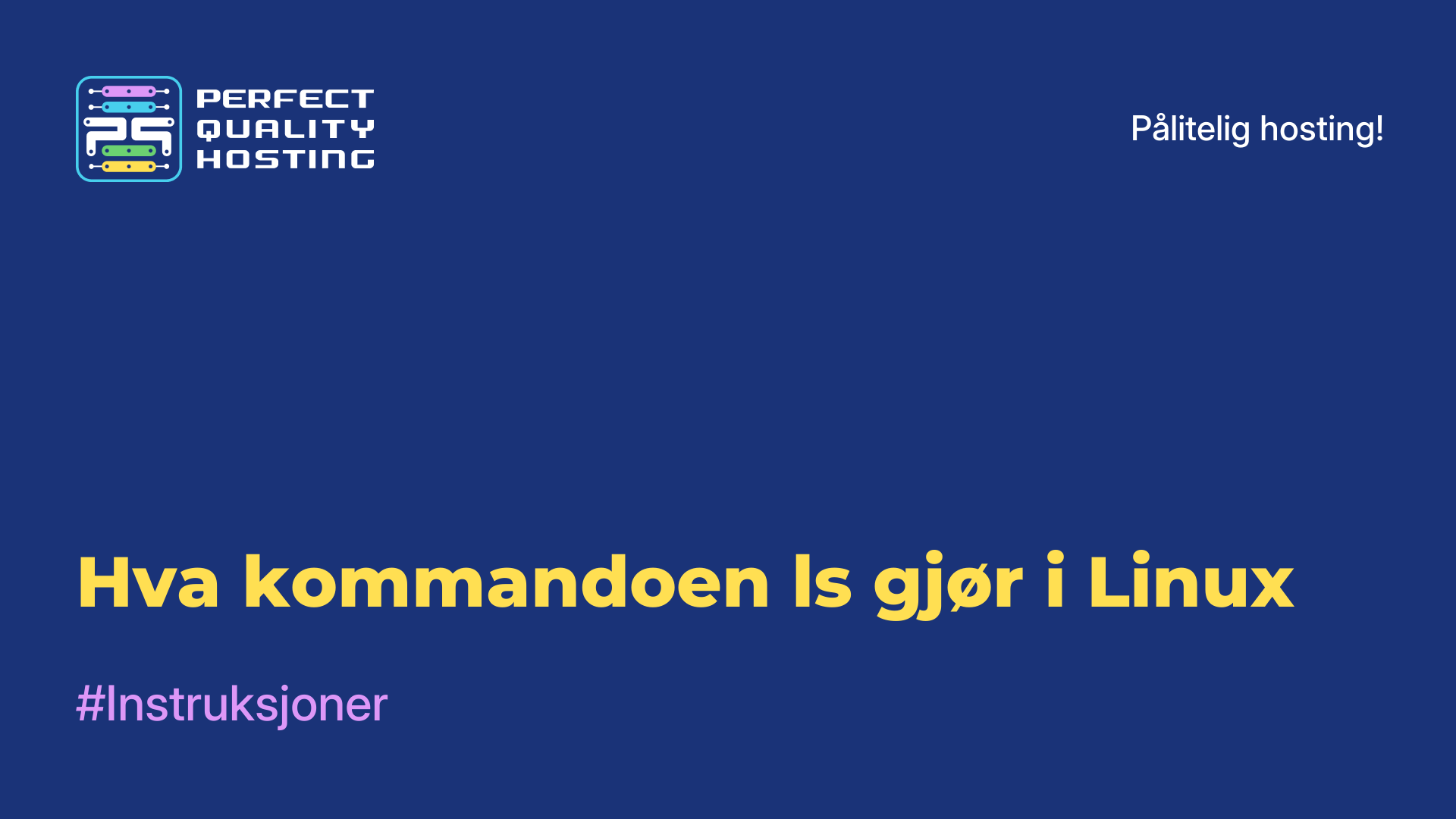-
Storbritannia+44 (20) 4577-20-00
-
USA+1 (929) 431-18-18
-
Israel+972 (55) 507-70-81
-
Brasil+55 (61) 3772-18-88
-
Canada+1 (416) 850-13-33
-
Tsjekkia+420 (736) 353-668
-
Estland+372 (53) 683-380
-
Hellas+30 (800) 000-02-04
-
Irland+353 (1) 699-43-88
-
Island+354 (53) 952-99
-
Litauen+370 (700) 660-08
-
Nederland+31 (970) 1027-77-87
-
Portugal+351 (800) 180-09-04
-
Romania+40 (376) 300-641
-
Sverige+46 (79) 008-11-99
-
Slovakia+421 (2) 333-004-23
-
Sveits+41 (22) 508-77-76
-
Moldova+373 (699) 33-1-22
Konfigurere Windows for UTC
- Hovedside
- Kunnskapsbase
- Konfigurere Windows for UTC
Hvis du kjører flere operativsystemer, kan det være lurt å konfigurere alle systemene til å kjøre i UTC for å unngå tidsproblemer.
Da vil alle systemene ha samme tid, noe som gjør det enklere å arbeide med filer, meldinger og andre data som inneholder tidsstempler.
Hvis du konfigurerer Windows til å kjøre i UTC, kan det gjøre det enklere å håndtere sommertid/vintertid, og du kan unngå problemer med sanntidsklokken på datamaskinen.
Hvorfor trenger jeg det?
Å konfigurere Windows for UTC (Coordinated Universal Time) kan være nyttig på flere måter:
- Arbeid med flere operativsystemer: Hvis du kjører flere operativsystemer på samme datamaskin, kan du unngå problemer med klokkeslettet ved å konfigurere alle operativsystemene til å bruke UTC.
- Arbeid med servere: Hvis du arbeider med servere i forskjellige tidssoner, kan UTC hjelpe deg med å synkronisere tiden mellom serverne og unngå problemer med tidsstempler.
- Arbeide med programmer som krever UTC: Noen programmer kan kreve UTC, så hvis du konfigurerer Windows til å bruke UTC, kan du unngå problemer med disse programmene.
- Gjøre sommertid/vintertid enklere: Hvis du bor i en region som bruker sommertid/vintertid, kan det å konfigurere Windows for UTC gjøre det enklere å arbeide med sommertid og unngå problemer med klokkeslettet.
- Unngå problemer med sanntidsklokken på datamaskinen: Noen datamaskiner kan ha problemer med sanntidsklokken, noe som kan føre til at operativsystemet og programmene ikke fungerer som de skal. Hvis du konfigurerer Windows til å bruke UTC, kan du unngå slike problemer.
Generelt anbefales det å bruke UTC som tidsstandard i moderne datasystemer og applikasjoner. UTC er den tidsstandarden som brukes over hele verden, og bruken av UTC bidrar til å unngå tidsproblemer som kan oppstå når du arbeider i forskjellige tidssoner.
Hvordan konfigurerer jeg det? Trinn-for-trinn-prosedyre
Windows bruker lokal tid som standard for å vise tiden i brukergrensesnittet og i systemfiler. Hvis du imidlertid har behov for å konfigurere Windows til å kjøre på UTC (Coordinated Universal Time), kan du gjøre det ved å følge disse trinnene:
- Åpne registerredigeringsprogrammet ved å trykke på Win+R og skrive
regedit. - I registerredigeringsprogrammet navigerer du til følgende nøkkel:
HKEY_LOCAL_MACHINESYSTEMCurrentControlSetControlTimeZoneInformation. - Opprett en ny verdi med
DWORD-typenog navnetRealTimeIsUniversal. - Dobbeltklikk på den opprettede
RealTimeIsUniversal-verdien, og sett den til 1. - Lukk registerredigeringsprogrammet.
- Endre tidssonen i Windows-innstillingene til UTC.
- Start datamaskinen på nytt for at endringene skal tre i kraft.
Etter disse trinnene vil Windows bruke UTC i stedet for lokal tid for å vise tiden i brukergrensesnittet og i systemfiler. Vær oppmerksom på at endring av tidssonen til UTC kan påvirke driften av enkelte programvarer, så det anbefales at du rådfører deg med utviklerne av programvaren du bruker, før du endrer tidssonen.